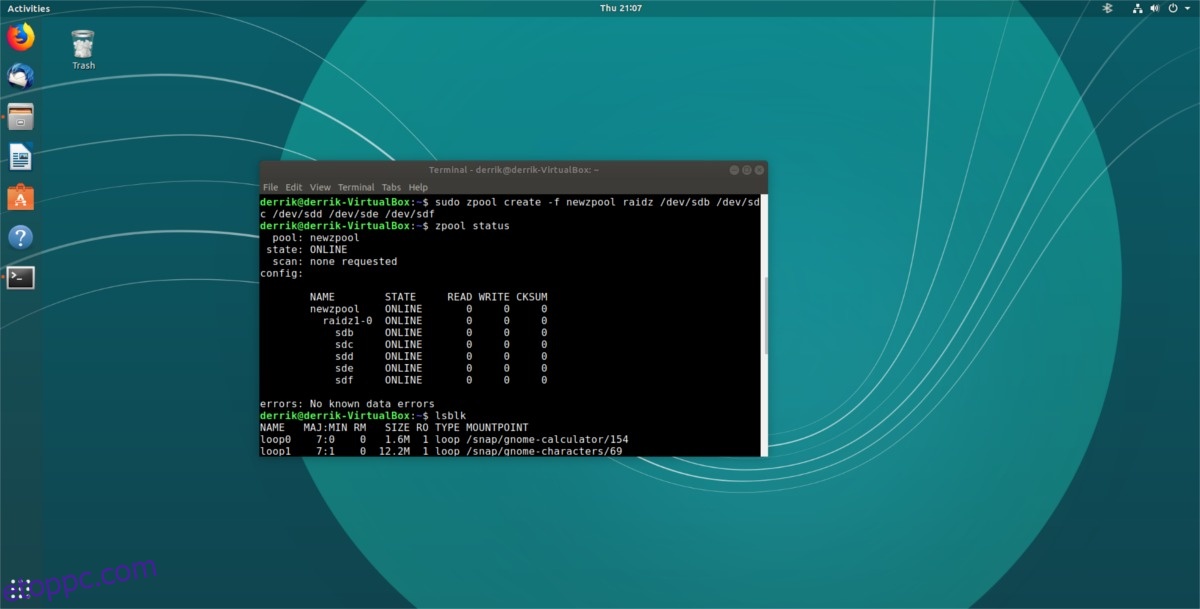A ZFS fájlrendszer hihetetlenül népszerű. Ennek eredményeként a vállalatnál sokan esküsznek rá, és több billió bájt adat tárolására használják. Népszerűsége ellenére a Linux-felhasználók nem fogják tudni élvezni a dobozból. Ehelyett azoknak, akik szeretnék megnézni és elsődleges tárolófájlrendszerükként használni, telepíteniük kell.
A ZFS telepítése kissé eltér a többi fájlrendszertől, és attól függően, hogy mit használ, némi know-how-t igényelhet. Ha még nem ismeri ezt a fájlrendszert, a legjobb, ha az Ubuntu útvonalat választja. Az Ubuntu 16.04-től kezdve a Canonical nagyon egyszerűvé teszi a ZFS használatát. Még jobb, hogy az Ubuntu messze a ZFS legbiztonságosabb megvalósítása Linuxon, egyszerű beállításával és nagyon megbízható összeállítási folyamatával (míg más Linux disztribúcióknál nagy a kockázata a ZFS feltörésének).
A ZFS fájlrendszer telepítéséhez olvassa el részletes útmutatónkat. Kövesse az utasításokat, és tanulja meg, hogyan kell működésbe hozni, mielőtt folytatná ezt az oktatóanyagot.
Megjegyzés: Bár lehetséges a ZFS használata egyetlen merevlemezhez, ez nem jó ötlet, és valószínűleg kimarad az összes olyan funkcióból, amely ezt a fájlrendszert nagyszerűvé teszi. A fájlrendszer lényege, hogy redundanciákat hozzon létre az adatok több merevlemezre való kiterjesztésével. Mielőtt folytatná, győződjön meg arról, hogy egynél több merevlemezzel rendelkezik a ZFS-hez.
Tartalomjegyzék
Állítsa be a ZFS-t
A ZFS fájlrendszer úgy működik, hogy sok különböző merevlemezt egyesít egy nagy tárolóközpont létrehozására. Ez túl bonyolultnak hangzik, és az is. Az eredmény azonban kiváló tárhely és sokkal több hely.
Egy új ZFS fájlrendszer létrehozása kicsit bonyolultabb, mint a Gparted partíciószerkesztő megnyitása. Ehelyett parancssori szinten kell vele kommunikálnia. Egy terminálablakban futtassa az lsblk parancsot. A „listablokk” parancs futtatása kinyomtatja a Linux PC-jén lévő összes tárolómeghajtót.
Menjen végig, és döntse el, melyik merevlemezt használja a Z-poolhoz, és emlékezzen a nevekre. Ebben az oktatóanyagban a ZFS-készletben található három meghajtónk a /dev/sdb, /dev/sdc és /dev/sdd.
Ezután teljesen nulláznia kell a Z-poolhoz kiválasztott merevlemezeket, hogy többé ne legyenek rajta adatok. A dd paranccsal írja felül az egyes meghajtókat. Ez eltart egy ideig.
Megjegyzés: módosítsa a /dev/sdX fájlt az lsblk paranccsal talált meghajtóazonosítóval (sdb stb.)
sudo dd if=/dev/zero of=/dev/sdX bs=8M
Amikor a dd befejeződik, futtassa az fdisk parancsot. Az fdisk futtatása sok információt fog megjeleníteni a merevlemezekről, beleértve az egyes fájlrendszer-információkat. Nézze át a kiolvasást, és győződjön meg arról, hogy a törölt meghajtók egyike sem rendelkezik fájlrendszerrel. Ez a lépés kritikus, mivel a ZFS nem a hagyományos particionálási elrendezést használja.
sudo fdisk -l
Ha az fdisk kiolvasása jól néz ki, biztonságosan létrehozhat egy új ZFS Z-készletet. Az alapvető Z-pool beállításhoz tegye a következőket:

sudo zpool create -f newzpool /dev/sdb dev/sdc /dev/sdd
Az alapbeállítással a legtöbb felhasználó megfelel a tárolási igényeinek. Azok azonban, akik értékelik az adataikat, és védeni kell azokat, nem járhatnak ilyen alapbeállítással. Ehelyett fontolja meg egy ZFS-készlet létrehozását a RaidZ segítségével.
A RaidZ és a ZFS-készlet együttes használata biztosítja, hogy az adatok redundánsak legyenek, és sok biztonsági másolatot készítsen. ZFS-készlet létrehozásához a RaidZ segítségével futtassa:
sudo zpool create -f newzpool raidz /dev/sdb dev/sdc /dev/sdd
Ha fájlokat szeretne hozzáadni az új ZFS-tárhelyhez, nyissa meg a fájlkezelőt, és lépjen a fájlrendszer gyökeréhez. Helyezze el a fájlokat a ZFS Zpool nevű mappába.
Lemezek hozzáadása a ZFS Zpoolhoz
A ZFS célja sok adat tárolása, de ez nem jelenti azt, hogy az eredeti meghajtók nem telnek meg. Eljön az idő, amikor több tárhelyre lesz szükség. Szerencsére, mivel a ZFS nem használ partíciókat, egyszerű további tárhely hozzáadása a rendszerhez.
Ebben a példában további két meghajtót adunk a Zpoolhoz (/dev/sde és /dev/sdf).
Megjegyzés: ha a ZFS-beállítás nem használja a RaidZ-t, távolítsa el a parancsból.
sudo zpool add -f newzpool raidz /dev/sde /dev/sdf
ZFS-készlet törlése
Gyakran előfordul, hogy a ZFS-kötetek tönkremennek és használhatatlanná válnak. Ha ez megtörténik, előfordulhat, hogy törölnie kell a tárterületet. Tárhelykészlet törléséhez nyisson meg egy terminált, és használja a zfs delete parancsot.
sudo zpool destroy newzpool
A zpool delete futtatása meglehetősen hosszú időt vesz igénybe, attól függően, hogy mennyi adat van a tárolókészleten. Tudni fogja, hogy a Zpool teljesen megsemmisült, ha a terminál újra használható lesz.
Ellenőrizze a ZFS állapotát
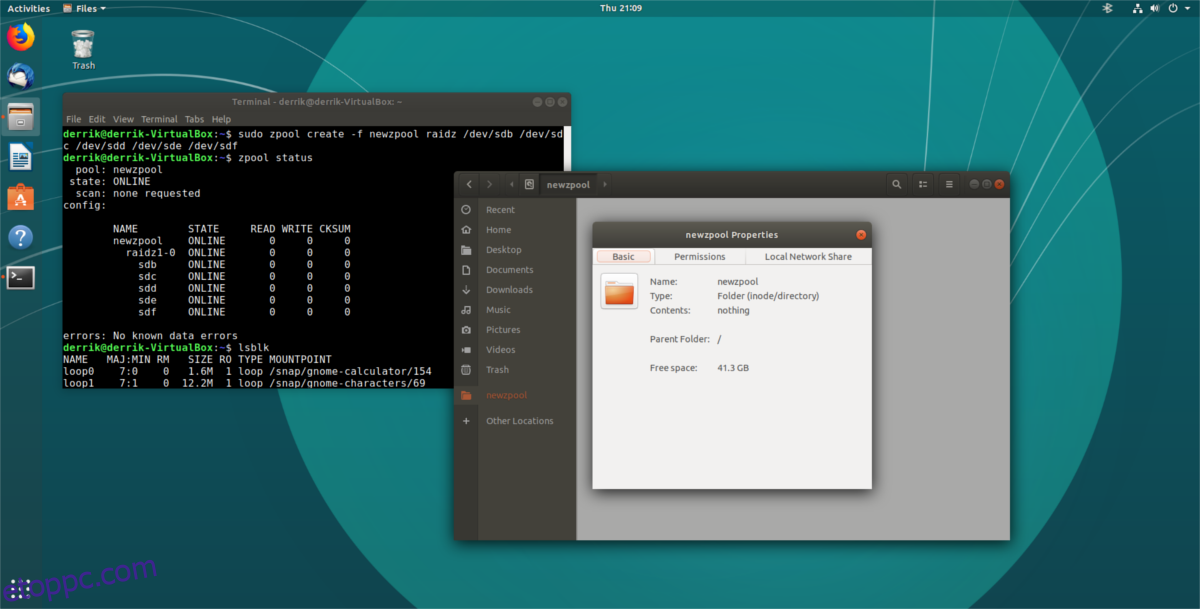
A Zpool állapotát gyorsan ellenőrizheti a zpool status paranccsal. Ezzel a felhasználók láthatják a ZFS-kötet alapvető kiolvasását, annak működését és azt, hogy vannak-e hibák. Az állapot ellenőrzéséhez futtassa a következő parancsot:
zpool status